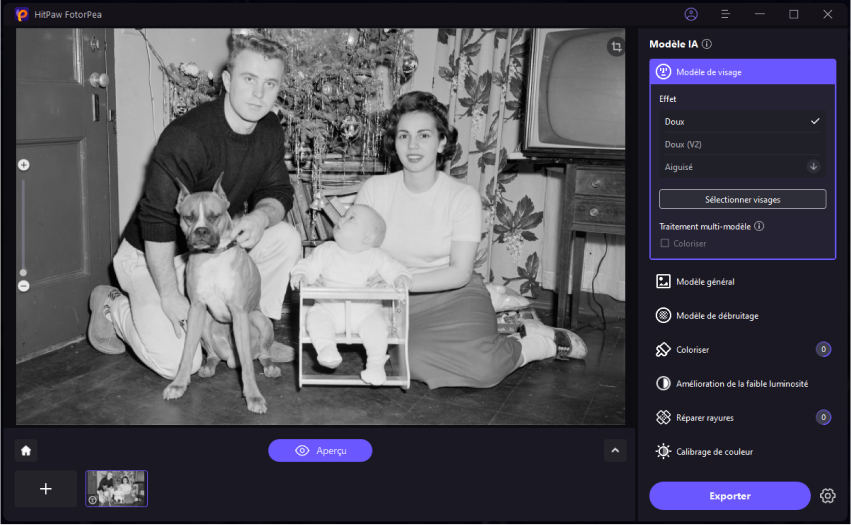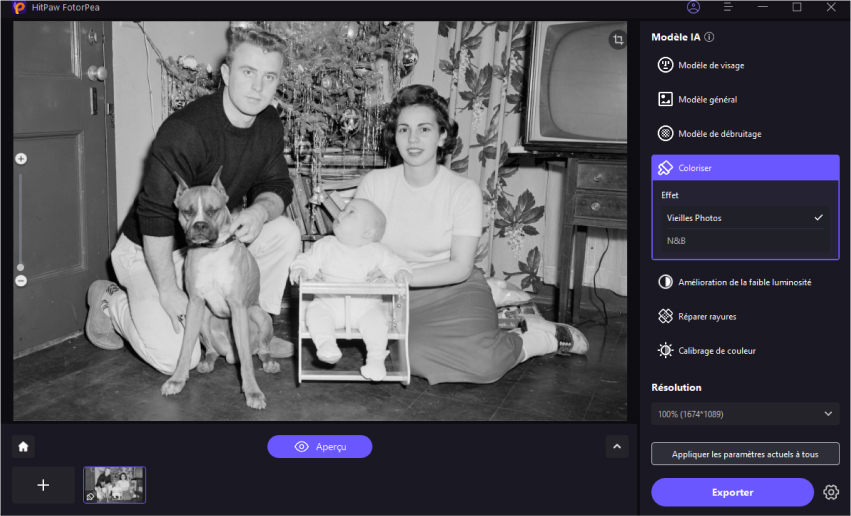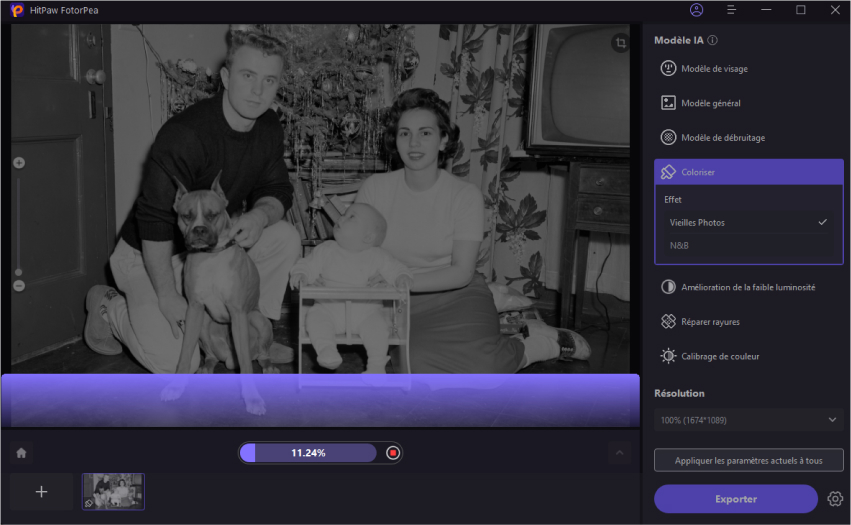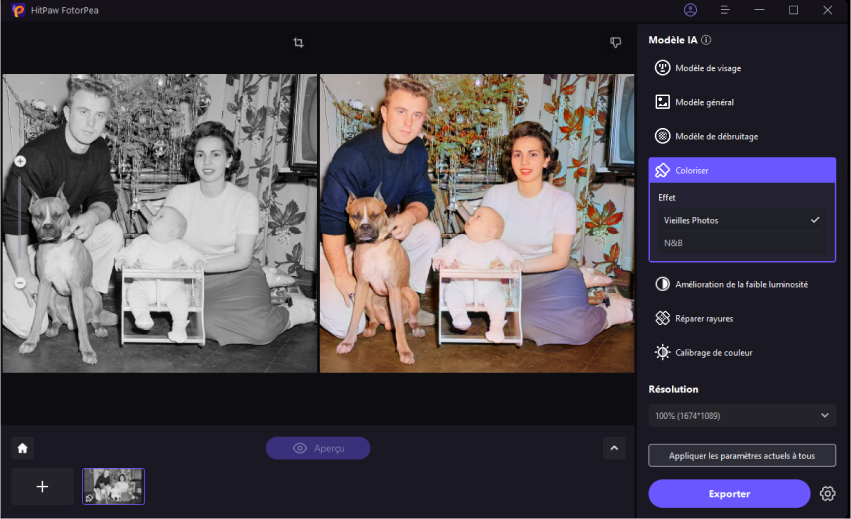Catalogue
Si vous souhaitez améliorer un lot de photos pour gagner du temps, essayez HitPaw FotorPea(anciennement HitPaw Amélioration Photo et HitPaw FotorPea). Consultez les étapes détaillées ci-dessous pour commencer le traitement par lot.
Étape 1 : Télécharger et installater
-
Cliquez sur le bouton Télécharger ci-dessous pour installer HitPaw FotorPea sur votre ordinateur.

Étape 2 : Importer toutes les images
-
Cliquez sur Choisir le fichier pour importer tous les fichiers que vous souhaitez améliorer.

Étape 3 : Sélectionner un modèle d'IA
-
Choisissez l'un des modèles d'IA en fonction du type d'image.

Remarque : nous recommandons le traitement par lot d'images du même type afin que vous puissiez choisir le modèle d'IA le plus approprié.
Étape 4 : Commencer l'amélioration
-
Cliquez sur le bouton Exporter pour choisir un chemin de sauvegarde, et le traitement commencera automatiquement plus tard.

Étape 5 : Aperçu de l'effet
-
Une fois terminé, les images améliorées seront dans la liste terminée. Vous pouvez cliquer sur l'icône d'œil pour prévisualiser l'effet.

Remarque : si vous utilisez la version gratuite, vous ne pouvez pas exporter la photo améliorée. Veuillez vérifier le bouton Acheter maintenant pour acheter une version complète afin de pouvoir enregistrer et utiliser la photo traitée avec HitPaw FotorPea.